▼
Scroll to page 2
of
28
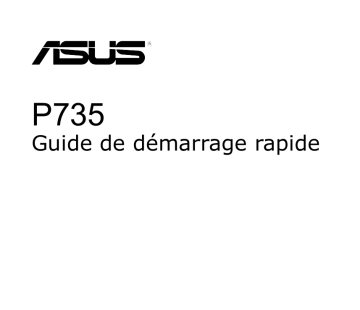
P735 Guide de démarrage rapide Contenu de la boîte Vérifiez que la boîte de votre P735 contient bien les éléments suivants: P ASUS P735 P Batterie P Adaptateur secteur P Câble mini-USB P Ecouteurs P Stylet P Etui de protection P CD de démarrage P Manuel de l’utilisateur P Guide de démarrage rapide P Carte de garantie NOTE: Si l’un des éléments ci-dessus était endommagé ou manquant, contactez votre revendeur. ATTENTION: • Pour réduire les risques de feu, n’utilisez qu’un type de batterie approprié. Référez-vous à la section “Installer la carte SIM et la batterie” pour plus de détails. • N’essayez pas de désassembler ou réparer vous-même la batterie. • Recyclez correctement vos batteries. Veuillez consulter vos règlementations locales en matière de rejets de batteries. Se familiariser avec le P735 Caractéristiques 3 2 1 20 Vue du haut 22 7 9 8 24 21 19 25 4 22 5 10 Vue arrière 12 6 11 16 18 15 13 Vue latérale gauche Vue latérale droite 26 27 28 17 14 Vue avant Vue du bas Description des composants de l’appareil No. Elément Description 1 Slot MiniSD Permet d’insérer une carte de stockage MiniSD. 2 Bouton d’alimentation Appuyez une fois pour passer en mode suspend ou sortir du mode veille. Appuyez une seconde fois pour allumer/éteindre l’appareil. 3 Stylet Utilisez le stylet pour écrire, dessiner, ou sélectionner un des éléments de l’écran tactile. 4 Bouton caméra/capture Pressez ce bouton pour lancer le mode caméra. Pressez légèrement le bouton pour ajuster le focus puis pressez normalement pour prendre une photo. En mode vidéo, pressez une première fois pour débuter l’enregistrement, puis une deuxième fois pour le stopper. 5 Contrôleur de volume Ajuster le volume à l’aide des flèches. 6 Bouton de réinitialisation Avec le stylet, pressez ce bouton pour faire une réinitialisation logicielle. 7 LED de notification Indications de la LED multicolore: • Vert - Téléphone chargé. • Vert clignotant - Réseau détecté. • Rouge - Téléphone en cours de chargement. • Rouge clignotant - Notification d’évènement. • Bleu clignotant - Bluetooth® ou WLAN (IEEE 802.11b) activé. 8 Ecouteur Permet d’entendre les appels entrants/sortants. 9 Caméra secondaire Cette caméra est destiné aux visioconférences. 10 Ecran LCD tactile Cet écran TFT de 2.8’’, 240 x 320-pixels, 65536 couleurs permet d’écrire, dessiner, ou sélectionner un élément via le stylet. 11 Touche d’appel Appuyez sur ce bouton pour recevoir ou effectuer un appel. 12 Touche de sélection gauche Exécute la commande indiquée au-dessus de cette touche. 13 Bouton d’appel vidéo Appuyez sur ce bouton pour effectuer un appel vidéo. Description des composants de l’appareil No. Elément Description 14 Boutons de navigation Permet de se déplacer dans les menus. Pressez-le pour exécuter une application ou prendre une photo. 15 Bouton d’action Appuyez pour exécuter l’élément sélectionné. 16 Touche de sélection droite Exécute la commande indiquée au-dessus de cette touche. 17 Bouton Sélecteur de mode/tâche Permet de basculer d’une application/tâche à l’autre. Maintenez ce bouton enfoncé pour activer/désactiver le flash de la caméra. 18 Bouton Fin Appuyez sur ce bouton pour mettre fin à un appel. 19 Flash de la caméra Permet de capturer des images dans un environnement sombre. Maintenez le bouton Sélecteur de mode/tâche enfoncé pour activer/ désactiver le flash de la caméra. 20 Miroir d’autoportrait Permet de refléter l’image que vous souhaitez capturer. 21 Objectif de la caméra Cette caméra de 2-mégapixels intègre une fonction d’Auto-Focus (AF) et de flash. 22 Haut-parleur Permet d’écouter des fichiers audio et les appels entrants. 23 Compartiment batterie Contient la batterie fournissant l’alimentation de l’appareil. 24 Bouton Voice Commander/ Enregistrement Appuyez pour lancer l’application Voice Commander ou d’enregistrement vocal. 25 Bouton Hold Appuyez pour désactiver toutes les touches et l’écran LCD tactile. 26 Port casque Permet de brancher des écouteurs sur ce port. 27 Connecteur mini-USB Utilisez ce connecteur pour synchroniser vos données ou recharger la batterie. 28 Micro Permet de converser lors d’un appel, dicter des commandes vocales, et enregistrer des sons ou de la voix. Préparer votre appareil Avant d’utiliser votre appareil, il est nécessaire d’installer une carte SIM (Subscriber Identity Module). La carte SIM contient votre numéro de téléphone, des informations sur votre fournisseur de téléphonie mobile, votre répertoire ainsi que de la mémoire additionelle. Installer la carte SIM et la batterie 1. Retirez le couvercle de la batterie, puis la batterie. NOTE: Pour prévenir la perte de données, l’appareil s’éteint automatiquement lorsque vous retirez le couvercle de la batterie. 2. Insérez la carte SIM en vous assurant que ses connecteurs dorés soient face vers le bas et que l’encoche est bien orientée vers le côté en haut à droite du slot, comme illustré ci-contre. 3. Replacez la batterie dans son compartiment avec ses connecteurs en cuivre alignés sur le conducteur en cuivre de l’appareil. 4. Replacez le couvercle de la batterie. ATTENTION: N’utilisez qu’une batterie certifiées par ASUS. Charger la batterie La batterie accompagnant votre appareil n’est que partiellement chargée. Chargez la batterie pendant un minimum de quatre (4) heures avant d’utiliser l’appareil pour la première fois. Pour charger la batterie: 1. Connectez l’adaptateur secteur au connecteur système localisé sous l’appareil. 2. Connectez la prise de l’adaptateur secteur à une source d’alimentation électrique. Allumer votre appareil Assurez-vous que le P735 est complètement chargé avant de l’utiliser pour la première fois. Pour allumer l’appareil: 1. Maintenez le bouton d’alimentation enfoncé. 2. Suivez les instructions apparaissant à l’écran pour configurer votre appareil. Ecran Aujourd’hui L’écran Aujourd’hui vous permet de consulter en un coup d’oeil le résumé des informations importantes de la journée. Barre de statut Appuyer pour ouvrir le menu Démarrer Appuyer pour configurer date, heure, et alarme Appuyer pour lancer le Gestionnaire sans fil Appuyer pour configurer les informations du propriéaire Appuyer pour accéder aux messages Appuyer pour configurer le profil Appuyer pour visualiser ou configurer un rendez-vous Appuyer pour vous connecter à Windows Live Appuyer pour utiliser Live Search Appuyer pour configurer les tâches Appuyer pour afficher l’historique des appels Affiche le statut de la batterie Appuyer pour ajuster le volume Affiche le statut du signal Appuyer pour visualiser le statut de connexion Affiche le statut de connexion Bluetooth® Appuyer pour verrouiller, déverrouiller, ou changer les paramètres de Mes secrets (N’apparaît que si Mes secrets est activé.) Appuyer pour changer l’orientation de l’écran Appuyer pour afficher le statut du CPU, de la mémoire, de la batterie, et autres composants système Appuyer pour changer les paramètres WLAN (IEEE 802.11b/g) Appuyer pour changer les paramètres Bluetooth Appuyer pour afficher la liste des contacts Icône ASUS Status L’icône ASUS Status vous permet de vérifier les statuts des composants système suivants: CPU, USB, Luminosité, Batterie, Mémoire, Carte MiniSD, et Stockage. Pour vérifier le statut de ces composants, appuyez sur l’icône ASUS Status Aujourd’hui. depuis l’écran CPU: Permet de régler le mode CPU. Sur Mode automatique la vitesse du CPU est ajustée en accord avec la charge système. USB: Permet de régler le mode de connexion USB. Luminosité: Ajuste la luminosité de l’écran. Batterie: Affiche la charge batterie restante et permet de configurer les fonctions avancées de la batterie. Mémoire: Affiche la quantité mémoire totale, utilisée, et disponible. Carte de stockage: Affiche la quantité mémoire totale, utilisée, et disponible de la carte de stockage. MiniSD card: Affiche le contenu de la carte MiniSD installée. (Apparaît uniquement si une carte MiniSD est présente) Réglages: Permet de sélectionner les éléments à afficher dans le menu contextuel ASUS Status. Saisir des données Utiliser le Panneau de saisie Le Panneau de saisie vous permet de sélectionner diverses méthodes de saisie disponibles sur votre appareil, incluant la reconnaissance des blocs et des lettres, le clavier logiciel, et le transcripteur. Appuyez sur lcône du Panneau de saisie pour afficher un menu contextuel et sélectionner la méthode de saisie. Icône du Panneau de saisie Méthodes de saisie Reconnaissance des blocs Clavier virtuel Reconnaissance des lettres Transcripteur Messages Envoyer un message Votre appareil vous permet d’envoyer et recevoir emails, SMS, MMS, et messages MSN lorsque connecté à un réseau. La section suivante décrit comment composer et envoyer un message. Composer et envoyer un message 1. Appuyez sur Démarrer > Messagerie puis sélectionnez un type de messagerie. 2. Appuyez sur Menu > Atteindre puis sélectionnez un compte de messagerie: • SMS • E-mail Outlook ou • MMS 3. Appuyez sur Menu > Nouveau. 4. Saisissez l’adresse email ou le numéro de téléphone d’un ou plusieurs destinataires, en les séparant par des point-virgules. Pour afficher votre liste de contacts, appuyez sur Menu > Ajouter un destinataire... 5. Rédigez votre message. 10 Utiliser Windows Live Messenger 1. Depuis le menu Aujourd’hui, appuyez sur Démarrer > Programmes > icône Messenger pour lancer Windows Live Messenger.. 2. Saisissez une adresse email ainsi qu’un mot de passe, puis appuyez sur Connexion. Cochez l’option Sauvegarder mon mot de passe pour enregistrer votre mot de passe. 3. Suivez les instructions des écrans suivants pour finir de configurer Windows Live Messenger. NOTE: • Pour utiliser Windows Live Messenger, vous aurez besoin d’un compte Microsoft .NET Passport. Visitez le site www. passport.com pour en créer un. • La connexion GPRS sera automatiquement rétablie lorsque de la connexion à statut Windows Live Messenger. 11 Synchronisation avec Exchange Server Avant de synchroniser votre appareil avec Exchange Server, installez d’abord Microsoft® ActiveSync™ sur votre ordinateur via le CD de démarrage accompagnant le P735. Activesync™ est un logiciel synchronisant votre P735 avec un ordinateur fonctionnant sous Windows®. Votre P735 intègre ActiveSync™ par défaut. Pour synchroniser votre appareil avec Exchange Server: 1. Depuis le menu principal d’ActiveSync, appuyez sur Menu > Ajouter une source serveur. 4. Cochez les cases des éléments que vous souhaitez synchroniser avec Exchange Server. Pour modifier les paramètres de synchronisation disponibles, sélectionnez un élément de la liste puis appuyez sur Paramètres. Appuyez sur Terminer. 5. Démarrez le processus de synchronisation. 2. Dans le champ Adresse du serveur, sasissez le nom du serveur exécutant Exchange Server puis appuyez sur Suivant. 12 3. Saisissez votre nom, mot de passe, et nom de domaine puis appuyez sur Suivant. NOTE: Reportez-vous au manuel de l’utilisateur pour configurer la planification de synchronisation. Personaliser votre appareil Vous pouvez personnaliser l’apparence de votre appareil selon vos préférences. Définir les informations du propriétaire Pour définr les infos du propriétaire: 1. Appuyez sur Démarrer > Paramètres > onglet Personnel puis appuyez sur l’icône Info. du propriétaire ou sur l’icône de l’écran Aujourd’hui. 2. Saisissez vos informations personnelles. 3. Appuyez sur une fois terminé. Appuyer pour définir les infos du propiétaire Personnaliser le menu Démarrer Pour personnaliser le menu démarrer: 1. Appuyez sur Démarrer > Paramètres > onglet Personnel. 2. Appuyez sur l’icône Menus. 3. Sélectionnez les éléments que vous souhaitez voir apparaître dans le menu Démarrer. 4. Appuyez sur une fois terminé. 13 Configurer les sons du téléphone (type de sonnerie, tonalité, et sons du clavier) Pour configurer les sons du téléphone: 1. Appuyez sur Démarrer > Paramètres > onglet Personnel. 2. Appuyez sur l’icône Téléphone. 3. Depuis l’écran du téléphone, appuyez sur Type sonn. pour sélectionner le type de sonnerie. Appuyez sur le menu déroulant Tonalité pour sélectionner la sonnerie des appels entrants. Appuyez sur le menu déroulant Clavier pour sélectionner le son du clavier. 4. Appuyez sur une fois terminé. Configurer un thème Pour configurer un thème: 1. Appuyez sur Démarrer > Paramètres > onglet Personnel > icône Aujourd’hui. 2. Sélectionnez un thème depuis la liste. Appuyez sur Utiliser cette image comme arrière-plan si vous souhaitez utiliser l’image sélectionnée comme image d’arrière-plan. 3. Appuyez sur 14 une fois terminé. Régler la date et l’heure Vous pouvez directement accéder au menu de configuration de la date et de l’heure depuis l‘écran Aujourd’hui. Pour éditer la date et l’heure: 1. Appuyez sur l’icône de l’écran Aujourd’hui. 2. Sélectionnez votre fuseau horaire et changez la date et l’heure. NOTE: Lors de la synchronisation, les informations de date et d’heure de votre appareil sont mise à jour avec celles de votre ordinateur. Configurer un profil Pour modifier le profil de votre appareil: 1. Appuyez sur Démarrer > Paramètres > onglet Personnel puis appuyez sur l’icône Profil. 2. Ajustez les paramètres de sons et notifications. 15 Fonctions sans fil Utiliser la fonction WLAN (IEEE 802.11b/g) Pour activer la fonction WLAN de votre appareil: 1. Appuyez sur Démarrer > Paramètres > onglet Connexions, puis appuyez sur l’icône Gestionnaire Wi-Fi. 2. Depuis l’écran du Gestionnaire Wi-Fi, appuyez sur Menu puis Activer le Wi-Fi. Vous pouvez aussi activer ou désactiver le Wi-Fi depuis l’écran Aujourd’hui: NOTE: • Lorsque la fonction WLAN est utilisée simultanément avec la fonction GPRS, cette dernière aura la priorité du signal. Il est recommandé de ne pas utiliser ces deux fonctions au même moment. • Il est recommandé de ne pas utiliser un casque WLAN et Bluetooth simultanément. Les deux normes utilisant le même canal sans fil, des perturbations dans la transmission des données peuvent survenir lorsque les deux fonctions sont utilisées au même moment. • Il n’est pas possible d’utiliser les fonctions WLAN et USB simultanément. • Lorsque la charge de la batterie est inférieure à 20% l’appareil affichera un message d’avertissement vous demandant si vous souhaitez mettre fin ou non à la connexion WiFi. Appuyez sur “Oui” ou “Non” selon que souhaitez ou non continuer à utiliser le WiFi. Dans tous les cas, il est recommandé de brancher l’adaptateur secteur immédiatement pour éviter de perdre vos données. Utiliser la fonction Bluetooth™ Pour activer la fonction Bluetooth de votre appareil: 1. Appuyez sur Démarrer > Paramètres > onglet Connexions, puis appuyez sur l’icône Bluetooth. 2. Depuis l’écran Bluetooth, appuyez sur l’onglet Général. 3. Appuyez sur le bouton Activer. Le statut Bluetooth est affiché au dessus des boutons Activer/Désactiver. 16 Vous pouvez aussi activer/désactiver la fonction Bluetooth depuis l’écran Aujourd’hui. Pour cela: 1. Localisez l’icône Bluetooth 2. Appuyez sur en bas à droite de l’écran Aujourd’hui. pour afficher le menu de statut puis appuyez sur Allumer Bluetooth. L’icône Bluetooth devient si la fonction Bluetooth est désactivée. NOTE: Les instructions de configuration Bluetooth données dans cette section peuvent différer d’un périphérique Bluetooth à l’autre. Si les instructions de ce guide diffèrent de la documentation accompagnant votre périphérique compatible Bleutooth, reportez-vous à cette dernière. Utiliser un casque Bluetooth Configuration mono: 1. Assurez-vous que la fonction Bluetooth est bien activée sur votre périphérique Bluetooth. 2. Appuyez sur l’icône de l’écran Aujourd’hui, puis sur Gestionnaire Bluetooth. 3. Depuis le Gestionnaire Bluetooth, appuyez sur Nouveau. 4. Depuis l’Assistant de connexion Bluetooth, appuyez sur Configuration mode Main-libre puis sur Suivant. 5. Assurez-vous que le casque est bien associé à votre appareil et prêt à recevoir une requête de connexion, puis appuyez sur Suivant. 6. Appuyez sur le nom de votre casque Bluetooth, puis appuyez sur Suivant. 7. Dans le champ Clé de passe, entrez la clé de passe de votre casque puis appuyez sur OK. Vous pouvez trouver ces informations dans la documentation accompagnant votre casque. 8. Appuyez sur Terminer. Votre casque Bluetooth est prêt à être utilisé. 17 NOTE: Si la connexion entre votre appareil et un casque Bluetooth échoue, appuyez sur l’icône de l’appareil et sélectionnez “Connecter”. Vous n’aurez pas à ré-établir une association avec le périphérique. Configuration stéréo Le P735 supporte l’A2DP (Advanced Audio Distribution Profile), qui est utilisé par les casques stéréo compatibles. Assurez-vous que votre casque stéréo supporte bien la technologie A2DP. 1. Appuyez sur l’icône Bluetooth. de l’écran Aujourd’hui, puis sélectionnez Gestionnaire 2. Depuis le menu principal du gestionnaire Bluetooth, appuyez sur Nouveau puis sélectionnez Audio haute qualité. 3. Assurez-vous que le casque est bien associé à votre appareil et prêt à recevoir une requête de connexion, puis appuyez sur Suivant. 4. Saisissez le nom de votre casque stéréo, puis appuyez sur Suivant. • Si vous souhaitez créer un raccourci, cochez l’option Créer un raccourci pour cette connexion puis saisissez un nom de connexion. • Si vous souhaitez utiliser une conexion sécurisée, cochez l’option Connexion sécurisée et cryptée. 5. Appuyez sur Terminer pour initier la connexion. IMPORTANT: Pour répondre à un appel lors de l’utilisation de votre casque stéréo, assurezvous de posséder une connexion mono et stéréo simultanée. 18 NOTE: Pour utiliser Voice Commanderl lors de l’usage d’un casque, appuyez sur le bouton de réponse du casque puis suivez les instructions qui vous sont données. (*Le bouton de réponse peut ne pas être supporté sur tous les modèles de casque.) Utiliser l’utilitaire de configuration du réseau L’utilitaire de configuration du réseau vous permet de sélectionner et de vous connecter, en toute simplicité, à un fournisseur de service 3G/GPRS. Pour vous connecter: 1. Appuyez sur Démarrer > Paramètres > onglet Connexions, puis appuyez sur l’icône Configuration réseau. Vous pouvez aussi appuyez sur l’icône ou de la barre de statut, et sélectionner Paramètres depuis le menu contextuel. 2. Depuis l’écran Paramètres réseau, sélectionnez votre fournisseur 3G/ GPRS depuis la liste. NOTE: • Les opérateurs varient selon les pays/régions. • Les connexions 3G/GPRS et USB ne peuvent être utilisées simultanément. 19 Connexion 3G/GPRS Pour se connecter au réseau 3G/GPRS: 1. Lancez une quelconque application se connectant à Internet (ex. Internet Explorer). L’appareil connectera automatiquement votre connexion 3G/GPRS par défaut. Un menu contextuel apparaîtra pour afficher le statut de la connexion. 2. Une fois connecté, vous pourrez accéder à Internet. Si vous utilisez Internet Explorer, le site web par défaut sera affiché. Déconnexion du réseau 3G/GPRS Pour déconnecter le GPRS: 1. Appuyez sur l’icône de statut. ou de la barre 2. Depuis le menu contextuel, appuyez sur Déconnecter. 3. Appuyez sur 20 pour quitter. NOTE: • Si ActiveSync se connecte via Exchange Server, la synchronisation sera rétablie lorsque vous vous reconnectez. • Le réseau se reconnectera automatiquement à chaque exécution d’une application nécessitant une connexion 3G/GPRS (ex: Internet Explorer ou Windows Live). Menu contextuel Notes Batteries remplaçables Si la batterie d’un appareil est remplaçable et si le remplacement par un type de batteries incorrect provoquait une explosion (avec certaines batteries lithium par ex.), suivez les instructions suivantes: – Si la batterie est placée dans une ZONE D’ACCES OPERATEUR, il devrait y avoir une marque près de la batterie ou une déclaration dans les instructions de fonctionnement et de service. – Si la batterie est placée ailleurs dans l’appareil, il devrait y avoir une marque près de la batterie ou une déclaration dans les instructions de service. La marque ou la déclaration doit inclure le texte suivant: CAUTION RISK OF EXPLOSION IF BATTERY IS REPLACED BY AN INCORRECT TYPE. DISPOSE OF USED BATTERIES ACCORDING THE INSTRUCTIONS 21 Accès opérateur avec un outil Si un OUTIL est nécessaire pour accéder à une ZONE D’ACCES OPERATEUR, ou à tous les autres compartiments dans cette zone contenant un risque, ils devraient être inaccessibles à l’OPERATEUR par l’utilisation du même OUTIL, ou de tels compartiments devraient être marqués pour empêcher l’accès OPERATEUR. Une marque acceptable pour des risques de chocs électriques est (ISO 3864, No. 5036). Equipement pour des emplacements à l’accès restreint Pour des équipements uniquement destinés à l’installation dans une ZONE D’ACCES RESTREINT, les instructions d’installation doivent contenir une déclaration à cet effet. 22 Notes sur l’exposition aux ondes radio CE DISPOSITIF SATISFAIT AUX NORMES INTERNATIONALES EN MATIÈRE D’EXPOSITION AUX ONDES RADIO Votre dispositif portable est un émetteur et récepteur d’ondes radio. Il a été conçu afin de ne pas excéder les limites d’exposition aux ondes radio recommandées par les normes internationales. Ces normes ont été devellopées par l’organisation scientifique indépendante ICNIRP et incluent des marges de sécurité conçues pour assurer la protection de toutes les personnes, indépendamment de l’âge et de l’état de santé. Les normes utilisent une unité de mesure connue sous le nom de Specific Absorption Rate (Débit d’absorption spécifique) ou SAR. La limite SAR ICNIRP pour les dispositifs portables utilisés par le grand public est de 2 W/kg et la valeur SAR la plus haute pour cet appareil testé à l’oreille est de 0.712 W/kg*. Les dispositifs portables offrant une panoplie de fonctions, ils peuvent être utilisés dans de nombreuses positions, tel que sur le corps comme décrit dans le manuel de l’utilisateur. Dans ce cas précis, la valeur SAR la plus haute est de 0.848 W/kg*. Le taux SAR étant mesuré via l’utilisation de la puissance de transmition maximale du dispositif, la valeur SAR réelle de cet appareil en opération est généralement en dessous des valeurs indiquées plus haut. Cela est dû au fait que le téléphone est conçu pour opérer à des niveaux de puissance multiples afin de n’utiliser que la puissance exigée pour atteindre le réseau. Alors qu’il peut y avoir des différences entre les niveaux SAR de divers téléphones dans diverses positions, ils répondent tous aux exigences gouvernementales en matière d’exposition aux ondes radio. Veuillez noter que d’éventuelles améliorations matérielles ou logicielles de ce produit peuvent causer des différences au niveau des valeurs SAR; dans tous les cas, la grande majorité des produits commercialisés ont été conçus pour répondre aux directives internationales en matières d’exposition aux ondes radio. 23 L’Organisation Mondiale de la Santé (O.M.S) a déclaré que les données scientifiques actuelles n’indiquent pas le besoin d’avoir recours à des precautions spécifiques quant à l’utilisation de dispositifs portables. L’OMS note également que si vous souhaitez réduire votre exposition aux ondes radio, il est possible de limiter la durée de vos appels ou utiliser un kit mains-libres pour garder le téléphone portable à distance de votre tête et de votre corps. Pour plus d’informations, veuillez visiter le site Web de l’Organisation mondiale de la Santé (http://www.who.int/emf). *Les tests ont été effectués en accord avec les normes internationales en matière de test. Les valeurs SAR incluent une marge de sécurité substentielle afin de fournir une protection supplémentaire au public et pour pâlier à toute variation dans les mesures. 24 AVERTISSEMENT L’utilisateur se doit d’éteindre l’appareil lorsque ce dernier est exposé à certaines zones à atmosphères potentiellement explosives telles que des stations services, des dépôts de stockage de produits chimiques ou opérations de dynamitage. 25 ASUS Adresse: 15 Li-Te Road, Peitou, Taipei, Taïwan Tél: 886-2-2894-3447; Fax: 886-2-2890-7698 Déclaration Nous certifions que les codes IMEI de ce produit, P735, sont uniques à chaque appareil et spécifiques à ce modèle. Le code IMEI de chaque appareil est configuré en usine, ne peut être altéré par l’utilisateur, et est conforme aux normes IMEI énoncées dans les standards GSM. Pour toute question ou commentaire relatif à ce sujet, n’hésitez pas à nous contacter. Cordialement, ASUSTeK COMPUTER INC. Tél: 886-2-2894-3447 Fax: 886-2-2890-7698 Email: http://vip.asus.com/eservice/techserv.aspx 26 Informations de contact ASUSTeK COMPUTER INC. (Taïwan) Hotline: 0800-093-456 (numéro gratuit depuis Taïwan uniquement) Fax: 886-2-2895-9254 E-mail: http://vip.asus.com/eservice/techserv.aspx WWW: http://tw.asus.com ASUSTeK COMPUTER INC. (Asie-Pacifique) Hotline: 886-2-2894-3447 Fax: 886-2-2890-7698 E-mail: http://vip.asus.com/eservice/techserv.aspx WWW: http://www.asus.com ASUS FRANCE Tél: +1-64733045 Fax: +1-64733040 E-mail: [email protected] WWW: http://france.asus.com ASUS COMPUTER (Chine) Tél: +86-10-82667575 E-Mail: http://vip.asus.com.cn/eservice/techserv.aspx. 27 28